For mange udviklere er en god teksteditor alt, hvad der er brug for. Fordi dette er et så vigtigt værktøj for udviklere, er det vigtigt at vælge en editor, der giver dig en god grænseflade og med funktioner, der giver dig mulighed for nemt at programmere og arbejde effektivt.
Emacs er kendt blandt udviklere som en af de bedste tekstredigerere. På grund af sin alsidighed og hurtige ydeevne sammen med en ekstremt detaljeret dokumentation og en brugervenlig, brugervenlig grænseflade, har Emacs gjort sig ret et navn i udviklerfællesskabet. Med masser af funktioner med så mange forskellige funktioner gemt væk under det enkle design, indikerer dette tydeligt kraften og elegancen i Emacs.
Denne artikel giver en omfattende oversigt over de kommandoer, der følger med Emacs.
Vigtige taster
Før vi kigger på nogle af Emacs nøglekommandoer, skal vi først specificere nogle terminologier, der ofte bruges af Emacs-brugere.
Den mest almindelige og vigtige stenografi, der bruges næsten overalt i Emacs, er C-x kommando. C-x henviser til Ctrl + x. En anden vigtig stenografi af Emacs er M-x kommando, som ofte kaldes meta x. Meta eller M henviser til enten Alt tasten eller Esc nøgle.
Resumé:
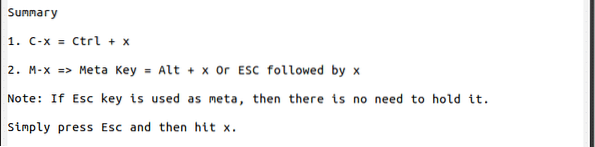
Starter Emacs
Emacs har både en grafisk brugergrænseflade (GUI) og en terminalgrænseflade. For at åbne Emacs via GUI skal du åbne din liste over applikationer og søge efter Emacs. Når du er fundet, skal du klikke på den og Emacs starter. For at åbne Emacs fra terminalen skal du indtaste følgende kommando i terminalen:
$ emacsFor at åbne en bestemt fil med Emacs fra terminalen, skal du indtaste følgende kommando i terminalen og erstatte udtrykket “fileName” med navnet på den fil, du vil åbne:
$ emacs filnavnFå hjælp
Emacs har detaljeret dokumentation, der giver fremragende forklaringer og eksempler på programmets brug. For at åbne onlinemanualen i Emacs skal du trykke på tasterne Ctrl + h, efterfulgt af r.
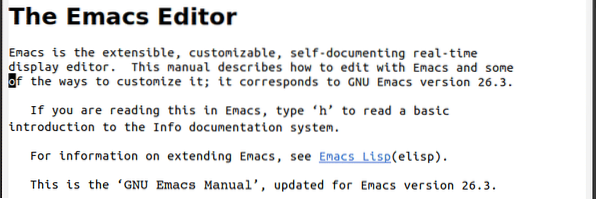
Hvis du foretrækker at følge en tutorial og dens retningslinjer for at lære om Emacs, kan du få adgang til den indbyggede tutorial i Emacs ved at klikke på Ctrl + h, efterfulgt af t.

En anden stor ressource er info-biblioteket, en menu, der giver adgang til nyttige oplysninger, såsom online-dokumentationen til Emacs. Info-biblioteket kan åbnes ved at trykke på tasterne Ctrl + h, efterfulgt af jeg.

For at få en idé om, hvad et tastetryk gør, skal du trykke på tasterne Ctrl + h, efterfulgt af k, og indtast det tastetryk, som du vil lære om.

Resumé:
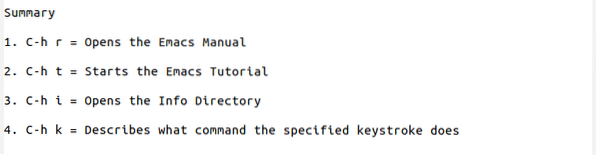
Afslutte Emacs
Emacs kan afsluttes ved blot at trykke på tasterne Ctrl + x, efterfulgt af Ctrl + c. Du kan suspendere Emacs ved at trykke på tasterne Ctrl + z.
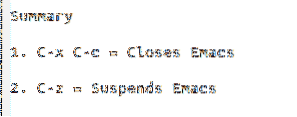
Grundlæggende filkommandoer
For at åbne eller oprette en fil skal du trykke på tasterne Ctrl + x, efterfulgt af Ctrl + f, og indtast derefter filnavnet. Hvis der findes en fil med det navn, åbner den filen. Men hvis en fil med det navn ikke findes, opretter Emacs en ny fil med det navn.

For at besøge en anden fil i et nyt vindue skal du trykke på tasterne Ctrl + x, efterfulgt af Ctrl + v, og indtast filnavnet på den nye fil.

Brug tasterne for at gemme en fil Ctrl + x, efterfulgt af Ctrl + s. Du kan også gemme denne fil til et andet filnavn ved at trykke på tasterne Ctrl + x, efterfulgt af Ctrl + w, og indtaste det nye filnavn.

Du kan også indsætte indholdet af en anden fil i din aktuelle fil ved den aktuelle markørposition ved at klikke på Ctrl + x, efterfulgt af jeg, og indtastning af filnavnet på den fil, hvorfra det indsatte indhold kopieres.

Du kan fortryde alle ændringer i en fil helt siden sidste gem ved at trykke på tasterne Alt + x og indtaste kommandoen tilbagevend buffer.

Hvis en fil lukkes, og du ikke kunne gemme den, giver Emacs dig mulighed for at gendanne teksten fra en automatisk gem fil ved at trykke på tasterne Alt + x og indtaste kommandoen gendanne-fil.

Hvis du redigerede flere filer, inden du lukkede, kan du gendanne hele sessionen ved hjælp af tasterne Alt + x og indtaste kommandoen gendannelsessession. Følgende billede viser listen over sessioner, som jeg kan gendanne på mit system:
 Resumé
Resumé
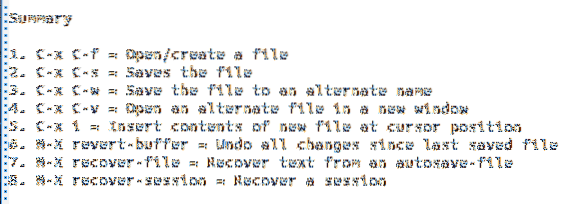
Markørbevægelseskommandoer
I Emacs kan brugerne bevæge sig rundt på skærmen ved hjælp af tastetryk. Fordelen ved disse taster er, at de er så meget hurtigere end deres alternativer (såsom at bruge en mus).
For at bevæge dig efter et tegn skal du trykke på tasterne Ctrl + f at bevæge sig fremad et tegn og Ctrl + b for at flytte et tegn bagud.
For at bevæge dig efter et ord skal du trykke på tasterne Alt + f at gå fremad med et ord og Alt + b at bevæge sig bagud med et ord.
For at bevæge dig ved en linje skal du trykke på tasterne Ctrl + n for at gå til næste linje og Ctrl + s for at gå til den forrige linje.
For at bevæge dig efter en sætning skal du trykke på tasterne Alt + e for at gå til næste sætning og Alt + a for at gå til forrige sætning.
For at flytte efter et afsnit skal du trykke på tasterne Alt + Skift +] (eller Alt +) for at gå til næste afsnit og Alt + Skift + [ (eller Alt + ) for at gå til forrige afsnit.
For at gå til begyndelsen af en linje skal du trykke på tasterne Ctrl + a og for at gå til slutningen af en linje skal du trykke på tasterne Ctrl + e.
For at gå til begyndelsen af en buffer skal du trykke på tasterne Alt + Skift + . (eller Alt + <) og gå til slutningen af en buffer ved at trykke på tasterne Alt + Skift + . (eller Alt +>).
For at rulle ned ad en side skal du trykke på tasterne Ctrl + v, og for at rulle op ad en side skal du trykke på tasterne Alt + v.
Aktivér muligheden for at vise linjenumre ved at trykke Alt + x og ind linum-mode. Nu kan du gå direkte til det angivne linjenummer ved at trykke på tasterne Alt + g, efterfulgt af g, og indtastning af linjenummer. For eksempel:

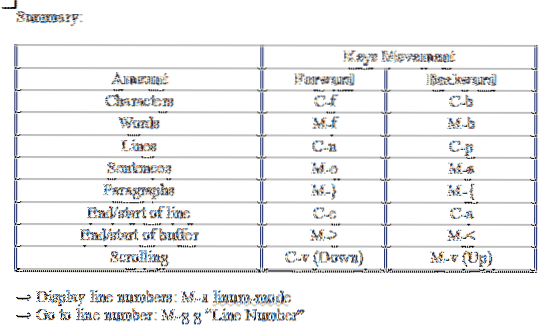
Redigering af kommandoer
Emacs har en række forskellige kommandoer, når det kommer til redigering af tekst. En af de mest nyttige kommandoer, der tilbydes af Emacs, er evnen til at gentage en kommando et bestemt antal gange. Dette gøres ved at trykke på tasterne Ctrl + u, efterfulgt af indtastning af antal gange kommandoen gentages og derefter indtastes kommandoen, der skal gentages. Hvis du f.eks. Vil flytte til den tredje linje nedenfor fra den aktuelle markørplacering, skal du indtaste følgende kommando:
I Emacs henviser udtrykket “mark” til markørens position. Mærker bruges i Emacs til at vælge sektioner i teksten. Du kan først definere mærket ved at trykke på tasterne Ctrl + mellemrum. Flyt derefter markøren til slutpunktet for det afsnit, du vil vælge. For eksempel i det følgende billede satte jeg mit mærke på placeringen af den røde firkant og flyttede min markør til den røde cirkel.

I Emacs henviser udtrykket "mark" til markørens position. Mærker bruges i Emacs til at vælge sektioner i teksten. Du kan først definere mærket ved at trykke på tasterne Ctrl + mellemrum. Flyt derefter markøren til slutpunktet for det afsnit, du vil vælge. For eksempel i det følgende billede satte jeg mit mærke på placeringen af den røde firkant og flyttede min markør til den røde cirkel.
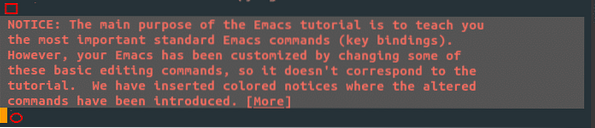
Du kan også vælge hele bufferen ved at trykke på tasterne Ctrl + x, efterfulgt af h.
I Emacs betegnes processen med at kopiere og indsætte materiale henholdsvis som "drab" og "yanking" tekst. Emacs indeholder en region kaldet "kill-ring", en liste der indeholder alle tidligere dræbte eller afskårne tekstblokke.
Som nævnt ovenfor skal du først vælge disse områder, før du bruger disse kommandoer ved hjælp af tasterne Ctrl + mellemrum. Når du har valgt regionen, skal du kopiere den valgte region ved at trykke på tasterne Alt + w. Til at klippe eller dræbe teksten kan du enten bruge tasterne Ctrl + k at dræbe en bestemt linje eller Ctrl + w kommando til at dræbe hele den valgte region. Alt + d kan også bruges til kun at klippe et enkelt ord.
Tryk på tasterne for at indsætte eller rykke teksten Ctrl + y. Dette indsætter det sidst dræbte element fra drabringen. Emacs giver dig dog også mulighed for at cykle gennem listen over kill-ring ved hjælp af Alt + y.
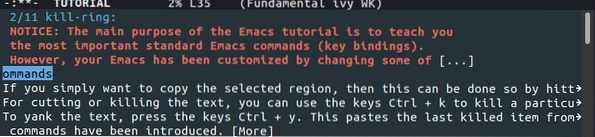
Emacs tillader også brugere at annullere eller afbryde de kørende eller indtastede kommandoer ved at trykke på tasterne Ctrl + g.
Fortryd og gentag funktioner er også tilgængelige i Emacs. Ctrl + / kan bruges til fortryde kommandoer, mens Ctrl + g, efterfulgt af Ctrl + /, kan bruges til gentag kommandoer.
For at øge skærmstørrelsen på skærmen skal du trykke på tasterne Ctrl + x, efterfulgt af Ctrl + + (plus). Tryk på tasterne for at formindske tekststørrelsen Ctrl + x, efterfulgt af Ctrl + - (minus).
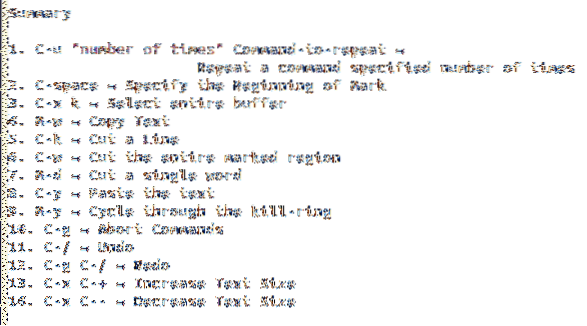
Søg og erstat kommandoer
Emacs-brugere har adskillige søge- og erstatningskommandoer til deres rådighed.
Brugere kan udføre en inkrementel søgning ved at trykke på tasterne Ctrl + s. For at hoppe fra en begivenhed til en anden skal du kontinuerligt skrive Ctrl + s.

En tilbagevendende inkrementel søgning kan udføres ved at trykke på tasterne Ctrl + r.

Udfør en søgning ved hjælp af regulære udtryk ved at trykke på tasterne Ctrl + Alt + s.

En forespørgsel kan udskiftes ved at trykke på tasterne Alt + Skift + 5.
Se et eksempel, der beder om ordet udskiftes på billedet nedenfor:

Se et eksempel, der beder om ordet at erstatte med på billedet nedenfor:

Udskift regulære udtryk ved hjælp af tasterne Ctrl + Alt + Skift + 5.
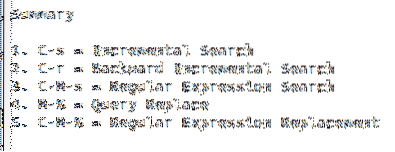
Bufferkommandoer
I Emacs kaldes "buffere" som indholdet af den fil eller mappe, som du i øjeblikket arbejder på. Når du åbner en fil eller mappe, holdes teksten eller kataloglisten inde i en buffer. Så der kan være mere end en buffer åbnet.
For at se listen over åbnede buffere skal du trykke på tasterne Ctrl + x efterfulgt af Ctrl + b.
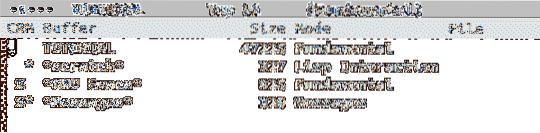
Skift fra en buffer til en anden ved at trykke på tasterne Ctrl + x, efterfulgt af b.

Buffere kan også dræbes ved at trykke på tasterne Ctrl + x, efterfulgt af k.

Hvis du trykker på enter uden at angive nogen buffer, vil den dræbe standardbufferen, som i ovenstående tilfælde ville være ridse.
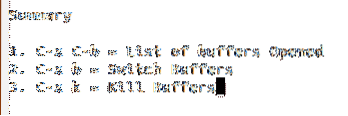
Indbyggede specialfunktioner
Emacs er ofte blevet sammenlignet med et operativsystem, beskrevet som noget mere end en teksteditor og mere som en fuldt udbygget lisp-maskine. Disse beskrivelser passer faktisk til Emacs meget godt, da det er som en stor kasse, der kommer fuldt pakket med værktøjer med mange forskellige funktioner.
Lad os se på nogle af disse:
Hit Alt + x og indtast de respektive kommandoer for at åbne disse funktioner:
Åbn en terminal inde i Emacs ved at indtaste kommandoen skal.

Emacs har også indbygget gdb-fejlfindingsprogrammet, som kan åbnes ved at indtaste gdb.
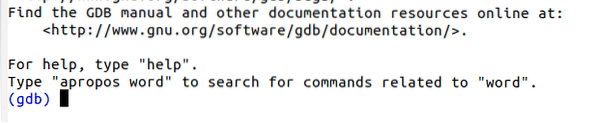
Der er også en indbygget lommeregner såvel som en kalender i Emacs. Disse funktioner kan tilgås ved at indtaste lommeregner eller kalender, henholdsvis.
Lommeregner:

Kalender:
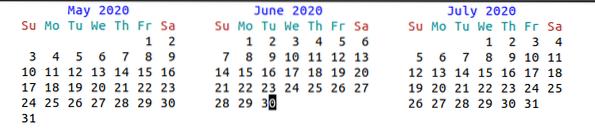
Du kan endda få adgang til spil i Emacs, såsom Tetris, som kan åbnes ved at skrive deres navne. For eksempel for at åbne Tetris skal du blot indtaste Tetris.
Kommando:

Resultat:
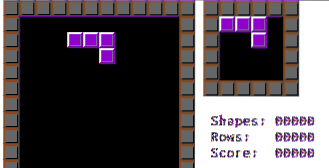
For at kontrollere og installere Emacs-udvidelser skal du indtaste kommandoen pakke-liste-pakker.

Resumé:
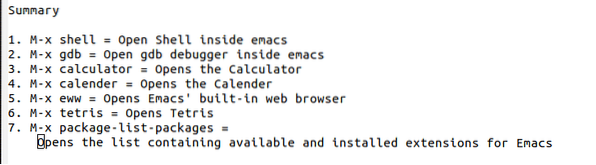
Tilstande af Emacs
Emacs har også flere tilstande tilknyttet, som hver kan have deres egne tilpasninger og formater.
Konklusion
Emacs er en meget kraftfuld teksteditor, der er stærkt afhængig af sine kommandoer og genveje. Når brugerne først får fat på dette, falder Emacs 'læringskurve drastisk. Emacs charme opstår også, når den udvikles på en sådan måde, at kunderne kan tilpasse den og bruge en bred vifte af avancerede funktioner.
 Phenquestions
Phenquestions


